Table des matières:
- Qu'est-ce qu'un marqueur JPEG inconnu ou invalide ?
- Qu'est-ce qui provoque l'erreur « Marqueur JPEG non valide » ?
- Comment résoudre la détection d'un type de marqueur JPEG invalide ?
- Solution 1: Modifiez l'extension du fichier.
- Solution 2: Renommez le fichier image.
- Solution 3: Convertissez l'image dans un format différent.
- Solution 4: Afficher les extensions de fichiers cachées.
- Solution 5: Dépannez l'application Adobe Photoshop.
Parfois, vous ne pourrez peut-être pas accéder aux fichiers JPEG avec l'application Photoshop. Lorsque cela se produit, vous avez peut-être rencontré un message d'erreur indiquant“Impossible de répondre à votre demande car un type de marqueur JPEG inconnu ou invalide a été trouvé”. Heureusement, il existe plusieurs méthodes pour corriger cette erreur particulière. Pour en savoir plus sur l'erreur et les étapes de dépannage, respectez la fin de l'article.
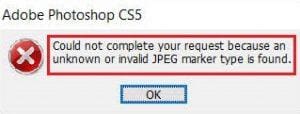
Vous n'avez pas enregistré le fichier image JPEG dans un format approprié. Par exemple, si vous enregistrez un fichier JPEG au format TIFF, il sera prévisualisé sous forme de vignette mais affichera une erreur de marqueur JPEG non valide lorsque vous essayez de l'ouvrir dans PS.
- User Query from Quora
Si vous enregistrez accidentellement le format de fichier JPEG dans un autre format de fichier, par exemple : si vous essayez d'enregistrer le format de fichier JPEG au format de fichier TIFF, vous risquez de rencontrer cette erreur.
Qu'est-ce qu'un marqueur JPEG inconnu ou invalide ?
Même si vous voyez l'aperçu et la vignette corrects d'un fichier JPEG, l'image ne s'ouvrira souvent pas dans Photoshop pour pouvoir être modifiée. Il s'agit d'un type d'erreur très courant provoqué par un format d'image incorrect, une erreur de renommage, un fichier corrompu,et ainsi de suite. Voici quelques-unes des erreurs similaires que vous pourriez recevoir lorsque vous rencontrez « Un type de marqueur JPEG inconnu ou invalide est trouvé.”.
- Impossible de répondre à votre demande car un type de marqueur JPEG inconnu ou invalide a été trouvé.
- Il ne s'agit pas d'un document PDF (Portable Document File) valide. Il ne peut pas être ouvert.
- Impossible de répondre à votre demande car il ne s'agit pas d'un document Photoshop valide.
- Impossible de terminer votre demande car le module de format de fichier ne peut pas analyser le fichier.
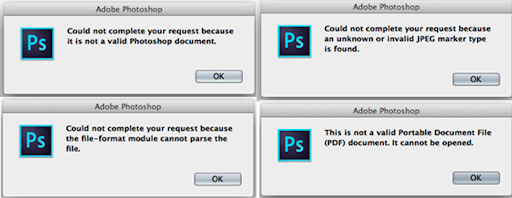
Qu'est-ce qui provoque l'erreur « Marqueur JPEG non valide » ?
- L'erreur de marqueur JPEG non valide sur Photoshop se produit lorsque vous essayez d'ouvrir un fichier non JPEG enregistré avec l'extension de fichier JPEG.
- Si le fichier image n'est pas enregistré avec une extension de fichier appropriée
- L'image a peut-être été corrompue en raison de dommages physiques au lecteur.
- Si l'extension du nom du fichier image est masquée
- Si le format de votre fichier image est différent du fichier source.
- Problèmes matériels.
Ci-dessus se trouvent les principales raisons pour lesquelles l'erreur se produit, il peut également y avoir d'autres raisons pour lesquelleserreur de marqueur JPEG invalide pour apparaître que vous ne pouvez pas vraiment comprendre. Cependant, il existe des méthodes de dépannage éprouvées qui vous aideront à corriger l'erreur.
Comment réparer un type de marqueur JPEG invalide trouvé ?
La méthode qui consiste à corriger l'erreur du marqueur JPEG manquant dans Photoshop est changing the file extension, renaming the file, unhiding the locked file extension, ou même troubleshooting the Photoshop application. Pour savoir en détail comment résoudre ce problème en exécutant les méthodes une par une, lisez l'article plus loin.
Solution 1 : modifiez l'extension du fichier.
Erreurs Photoshop tels qu'un type de marqueur JPEG invalide, ne se produisent généralement pas si vous enregistrez le fichier sans modifier l'extension. Toutefois, si vous avez ajouté manuellement l'extension de fichier, une incompatibilité peut entraîner un marqueur JPEG défectueux. Pour accéder à une photo et lire des données, l'extension du fichier doit correspondre au type de fichier image réel.
Par conséquent, assurez-vous qu’une extension appropriée est fournie lors de l’enregistrement du fichier. Si vous ne savez pas si vous devez utiliser JPEG ou JPG comme extension, cliquez sur le lien pour en savoir plus sur le différence entre les fichiers JPG et JPEG.
Solution 2 : renommez le fichier image.
Parfois, si vous n'avez pas enregistré l'image avec un nom et une extension appropriés, l'application Photoshop ne pourra pas ouvrir le fichier. Cependant, des solutions simples telles que renommer le fichier image peuvent vous aider à résoudre le problème. Voici ce que vous pouvez faire pour renommer le fichier.
- Faites un clic droit sur l'image et sélectionnez Rename
- Maintenant, renommez l'image.
Solution 3 : convertissez l’image dans un format différent.
Si vous êtes un utilisateur Windows, suivez les étapes mentionnées ci-dessous pour convertir le fichier image avec MS Paint.
- Ouvrez Microsoft Paint
- Aller vers File >Open et sélectionnez l'image à convertir.
- Allez dans Fichiers. Cliquez sur Save as.
- Défiler vers le bas Save comme champ de type.

- Choisissez l'extension de fichier que vous souhaitez convertir.
- Cliquez surSave
Si vous utilisez un ordinateur Mac, les étapes ci-dessous vous aideront à convertir le fichier image.
- Ouvrir Preview application sur Mac.
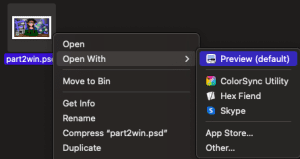
- Sélectionnez le fichier à convertir.
- Du File tab, accédez à Exporter.
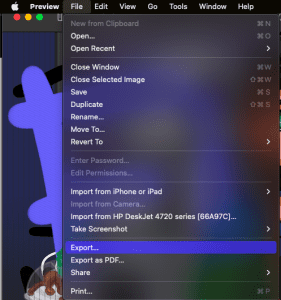
- Select a location to export your converted images.
- Clique sur le Options bouton dans le Export fenêtre.
- Faites glisser le Quality curseur jusqu’au niveau souhaité.
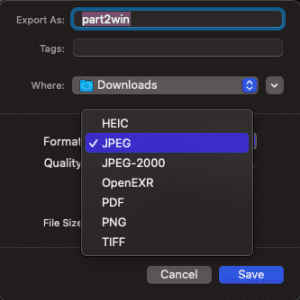
- Sélectionner JPEG dans la liste déroulante Format.
- Enfin, cliquez sur Save pour convertir l'image.
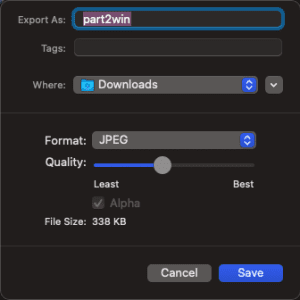
Solution 4 : afficher les extensions de fichiers cachées.
Parfois, si les extensions des types de fichiers locaux sont masquées, cela peut provoquer l'erreur. Si vous êtes un utilisateur de Windows 10, vous pouvez suivre les étapes ci-dessous pour vérifier les extensions de fichiers cachées et les afficher.
- OuvrirControl Panel, aller à File Explorer Options, et ouvrez-le.
- Basculer versView Tab, Sélectionner Advanced Settings section et assurez-vous que “Hide extensions for known file types” is unselected, puis cliquez surOK.
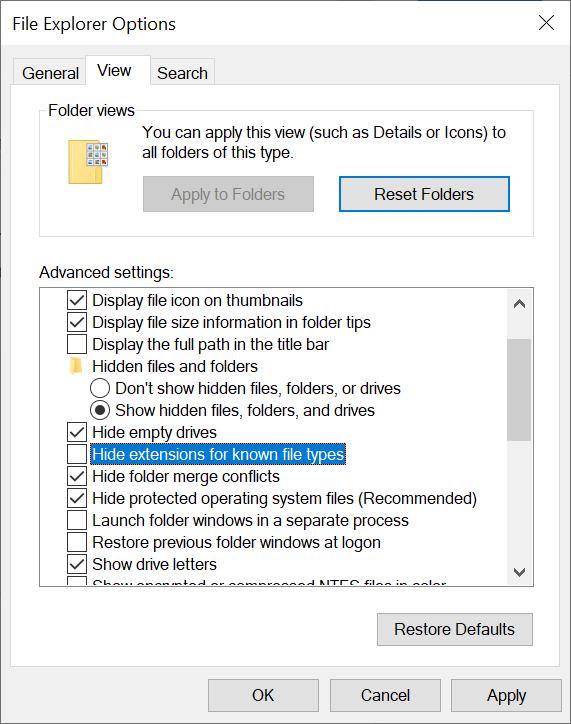
- Le problème sera résolu maintenant. Sinon, allez au View menu et assurez-vous que le File Name Extension la case est cochée, puis cliquez sur le OK bouton.
Solution 5 : dépannez l'application Adobe Photoshop.
Il est toujours important de vérifier les problèmes matériels et d'effectuer un dépannage, car l'erreur peut survenir en raison d'un dysfonctionnement du matériel. Consultez le processus ci-dessous pour exécuter le dépannage sur votre système.
- OuvrirControl Panel, clique sur le Troubleshooting option parmi les éléments du Panneau de configuration.
- Cliquer sur Configure a device sous le Hardware and Sound section, une fois que vous êtes sur la Troubleshooting Computer Problems page.
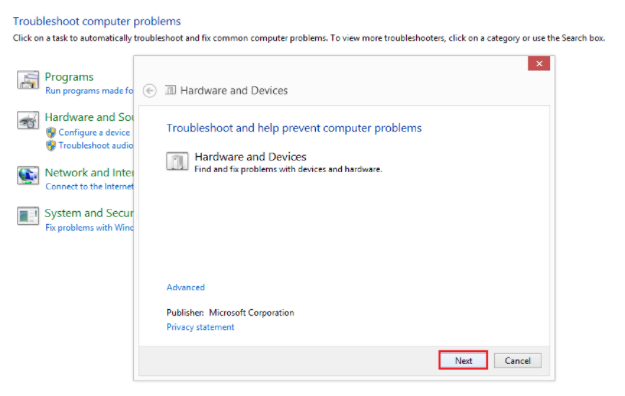
- Cliquer sur Next pour continuer le dépannage du matériel.
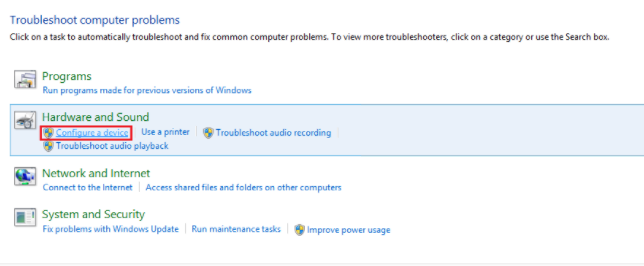
Alternative Method: Open the Image file in another Photo App
Essayez d'ouvrir l'image avec l'application Photo sur votre Windows/Mac pour l'afficher, puis essayez d'enregistrer les photos sous forme d'images JPEG sans l'application de la photo en choisissant l'option Enregistrer sous, sélectionnez l'extension de fichier au format .jpeg et cliquez sur Enregistrer. Essayez maintenant d'ouvrir l'image et voyez si vous recevez toujours l'erreur.
Quick Tip: Si votre fichier PSD est corrompu, vous pouvez utiliser un logiciel de confiance. Outil de réparation PSD to fix the PSD file.
Conclusion
Une erreur de fichier JPEG non valide se produit lorsque le fichier JPEG n'est pas enregistré correctement. En dehors de cette raison, cette erreur se produira également lorsque vous aurez téléchargé l'image depuis Chrome ou via l'application WhatsApp. Cependant, en renommant l'extension du fichier ou en convertissant le fichier image comme mentionné ci-dessus, vous pouvez corriger l'erreur avec succès.